
入っている場合 前の投稿 インストール方法を教えていただきました Windows7 PC上で XP または Vista、インストール方法に関する情報は次のとおりであると考えました。 Windows7 1つ インテル Mac 誰かの役に立つかもしれない。
Apple Mac に Windows 7 をインストールするには、次のものが必要です。
- のDVD 設置イメージ Windows7
- インストールDVD レオパード OS X
- 16ギガバイト スペースバー peのハードディスク
- そして バックアップ あまり好ましくない結果(ファイルの削除/破壊または変更)を避けるために、Mac に保存されているファイルを削除します。
4 つの条件がすべて満たされていることを確認した後 (:P)、それらがすべて満たされているかどうかを確認します。 アップデート-s がインストールされている、特に ファームウェア (アップルボタン - >ソフトウェアのアップデート)、実行中のプログラムをすべて閉じます。
をクリックしてください ファインダ そしてに行きます アプリケーション - >公共事業 そして開く ブートキャンプアシスタント。
開いたウィンドウで、 をクリックします。 続く、次に Windows 7 のパーティションを作成します (クリック&ドラッグ)。必要なスペースを割り当てたら、 をクリックします。 パーティション。
Dupa ce procesul de partitionare se va incheia, veti observa un al 2-lea BOOTCAMP デスクトップ上。
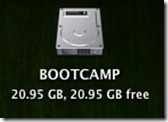
Introduceti DVD-ul de instalare al Windows 7 si dati click pe Start Installation。
Inainte de inceperea instalarii, va trebui sa selectati partitia pe care ati pregatit-o pentru Windows 7. Instalarea va decurge de la sine, iar in timpul acesteia sistemul se va restarta de cateva ori. La primul restart aveti grija sa scoateti DVD-ul de instalare al Windowsului, pentru ca Mac-ul dvs. sa booteze automat Windows 7.
後 setarile standard (limba, tastatura, ora si data, etc) si update-urile care vor fi instalate automat, trebuie sa instalati driverele pentru Windows. Introduceti DVD-ul de instalare al Leopard OS X si selectati Run setup.exe。開いた窓の中で (Boot Camp Installer) selectati 次 - >I accept the terms etc, bifati Apple Software Update for Windows クリックしてください インストール。
Boot Camp va instala driverele lipsa, apoi un nou restart va fi “revendicat”. :)
後 instalarea Windows 7 pe Mac, inainte de fiecare bootare, veti avea optiunea sa alegeti intre cele doua sisteme de operare pe cel pe care doriti sa il folositi.
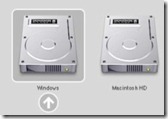
Succes! ;)
ブートキャンプを使用して、AppleMacにWindows7をインストールする
について ステルス
技術に情熱を持ち、2006年からStealthSettings.comで喜んで執筆しています。macOS、Windows、Linuxのオペレーティングシステムだけでなく、プログラミング言語やブログプラットフォーム(WordPress)、オンラインストア(WooCommerce、Magento、PrestaShop)にも豊富な経験があります。
ステルスの投稿をすべて表示あなたも興味があるかもしれません...

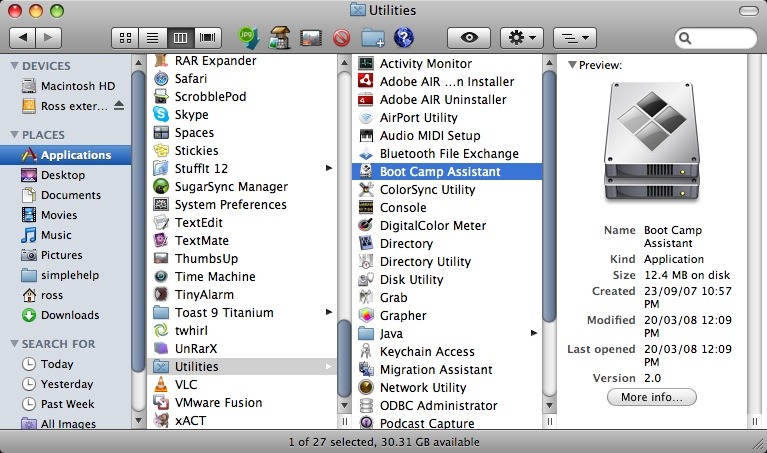

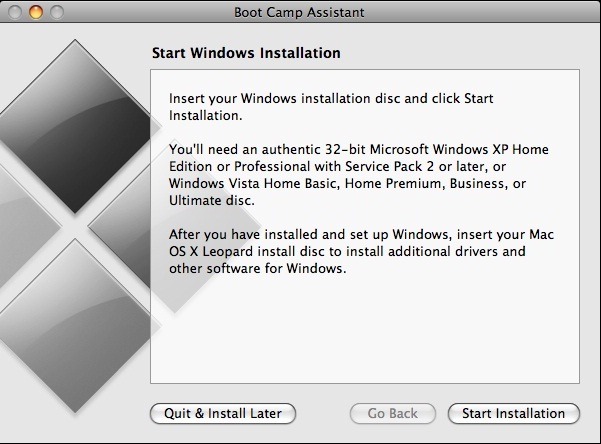
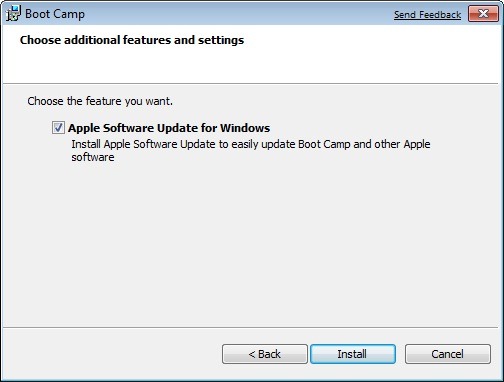

についての4つの考え “ブートキャンプを使用して、AppleMacにWindows7をインストールする”